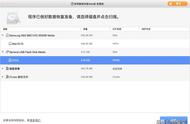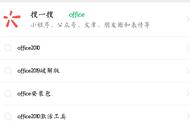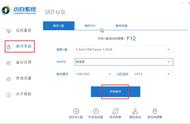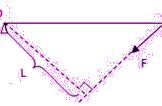重新安装操作系统是解决电脑问题或升级的一种常见方法。虽然现代计算机中不再普遍配备光驱,但使用U盘重新安装系统成为了更为普遍和便捷的选择。本文将为您详细介绍使用U盘重新安装系统的步骤,让您能够轻松掌握这一技巧。
首先,让我们一起来看看使用U盘重新安装系统的具体步骤:
步骤1:准备工作
在开始操作之前,您需要确保拥有一个可用的U盘,并已将操作系统的GHO文件解压到U盘的GHO目录下。

步骤2:选择启动设备
将预备好的U盘插入计算机,并在开机时按下F12、F11、ESC等快捷键(根据不同计算机品牌可能会有所不同)。进入启动菜单后,通过上下箭头键选择USB选项,然后按下回车键。
步骤3:进入PE系统
在出现的菜单中,选择[02] Enter启动PE系统。这将让您进入一个简化的操作环境,为接下来的重装系统准备工作做好准备。

步骤4:打开PE安装工具
在PE系统界面上,双击打开[PE安装工具],然后根据提供的图表设置进行操作。选择系统安装位置,通常为C盘,并确认您的选择。

步骤5:开始系统解压
在确认安装位置后,系统会弹出一个提示,告知您C盘将被清空。点击"是",然后等待系统开始解压缩过程。
步骤6:重启计算机
完成解压缩后,电脑将会自动重启。此时,您可以拔掉U盘,并开始进行系统管理过程。
步骤7:欢迎进入新系统
当计算机重新启动并进入新系统后,恭喜您!您已成功使用U盘重新安装了系统。
学习使用U盘重新安装系统并不难,只需按照以上步骤逐一操作即可。这项技能对于解决日常电脑问题、自行升级系统或帮助他人修复电脑都非常有用。掌握这一技巧还能帮您省去请专业人士修理电脑的费用,增加自身的技能储备。
总之,通过使用U盘重新安装系统,您能够轻松应对电脑故障和升级需求。希望本文提供的教程能够帮助您掌握这一重要技巧,并使您在面对电脑问题时更加自信和独立。祝愿您在使用U盘重新安装系统的过程中取得顺利的成果!如果你在学习的过程中还是不够确定,那么建议还是可以寻找专业人员的帮助,会比较好哦。
以上就是我今天分享的内容啦,希望我的分享能对你有起到一些帮助。
,